

Lors de chaque sauvegarde exécutée par Arcserve UDP Agent (Windows), une image de cliché de votre sauvegarde est créée à un point dans le temps. Avant de créer un fichier de disque dur virtuel (VHD) à partir d'une sauvegarde Arcserve UDP Agent (Windows), vérifiez qu'au moins un point de récupération Arcserve UDP Agent (Windows) est disponible.
Suivez ces étapes:
La boîte de dialogue Copier le point de récupération s'ouvre.
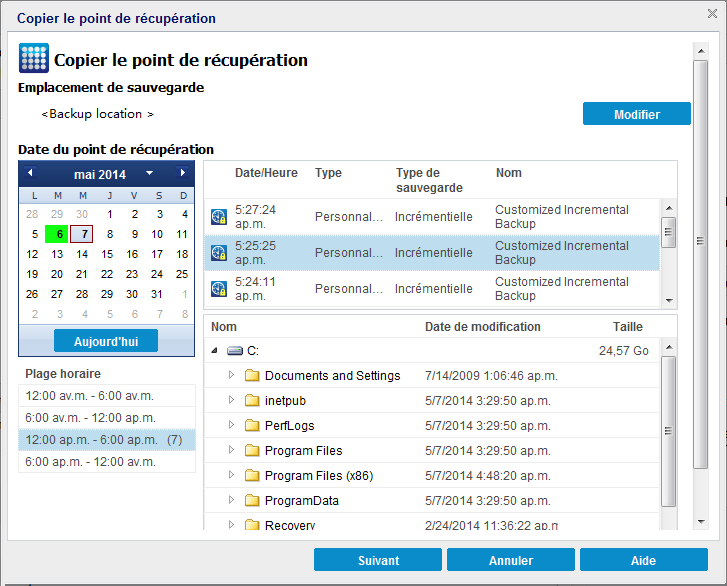
La boîte de dialogue Source s'ouvre et permet de sélectionner l'emplacement de sauvegarde.
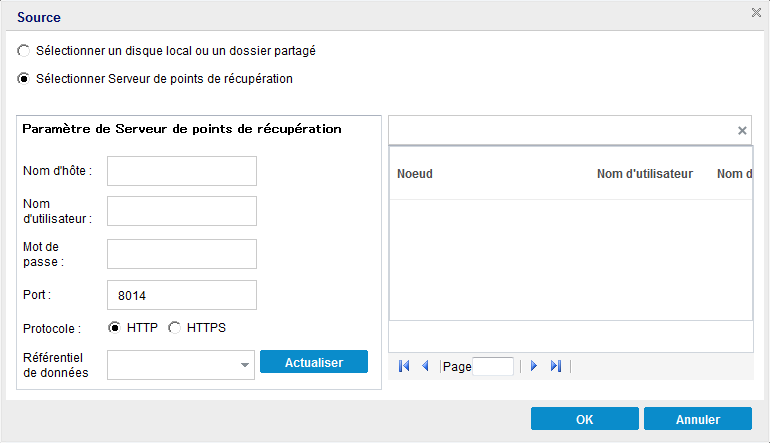
Sélectionnez Disque local ou Dossier partagé.
a. Spécifiez l'emplacement de stockage de vos images de sauvegarde et sélectionnez la source de sauvegarde appropriée.
Pour vérifier la connexion à l'emplacement spécifié, cliquez sur l'icône en forme de flèche verte. Le cas échéant, saisissez les informations d'identification de l'utilisateur (son nom et son mot de passe) pour accéder à cet emplacement source.
La boîte de dialogue Sélectionner un emplacement de sauvegarde s'ouvre.
b. Sélectionnez le dossier de stockage des points de récupération, puis cliquez sur OK.
La boîte de dialogue Sélectionner un emplacement de sauvegarde se ferme et l'emplacement de sauvegarde s'affiche dans la boîte de dialogue Source.
c. Cliquez sur OK.
Les points de récupération sont répertoriés dans la boîte de dialogue Parcourir les points de récupération.
Sélection d'un serveur de points de récupération
a. Spécifiez les détails de la configuration du serveur de points de récupération et cliquez sur Actualiser.
Tous les agents sont répertoriés dans la colonne Agent de protection des données de la boîte de dialogue Source.
b. Sélectionnez l'agent dans la liste affichée et cliquez sur OK.
Les points de récupération sont répertoriés dans la boîte de dialogue Parcourir les points de récupération.
Remarque : Toutes les dates contenant des points de récupération pour l'emplacement spécifié sont surlignées en vert.
Les points de récupération correspondant à cette date apparaissent, ainsi que la date et l'heure de la sauvegarde, le type de sauvegarde et le nom de cette dernière.
Le contenu de la sauvegarde (y compris les applications) correspondant à ce point de récupération s'affiche.
Remarque : Assurez-vous que l'espace disponible sur l'emplacement que vous avez sélectionné est suffisant pour contenir la totalité du disque dur virtuel.
La compression n'a pas lieu. Les fichiers sont convertis directement et de manière automatique au format .vhd. Cette option implique une utilisation moindre de l'UC et une vitesse accrue, mais utilise également une plus grande quantité d'espace disque pour votre image de sauvegarde.
Une fenêtre de notification d'état s'affiche et le processus de copie du type de point de récupération sélectionné démarre immédiatement.
L'image du point de récupération est copiée de la source à la destination de la sauvegarde.
VStore\S0000000001
Par exemple, si le nom de votre ordinateur est Département_A et que vous copiez le point de récupération (sauvegarde) vers le lecteur E:\export_vhd\, vous devez accéder au dossier suivant :
E:\export_vhd\Département_A\VStore\S0000000001
Chacun de ces fichiers correspond à un disque physique réel sur l'ordinateur source que vous pouvez utiliser comme des fichiers VHD standard.
Important : Le disque dur virtuel créé par Arcserve UDP Agent (Windows) lors du processus de copie ne démarre pas au niveau de l'hyperviseur lorsque les fichiers VHD ne contiennent pas les pilotes appropriés pour la machine virtuelle.
|
Copyright © 2016 |
|